当提到PowerPoint时,您肯定会想到Microsoft Office PowerPoint。 但是,Google还会创建其PowerPoint,并获得其名称Google幻灯片。 与PowerPoint一样,Google Slides也使您可以添加Slides主题,添加音乐,使用免费的Slides模板来编辑和制作PowerPoint演示文稿。 在这篇文章中,我们将获得有关如何使用Google PowerPoint,Google幻灯片的详细教程。
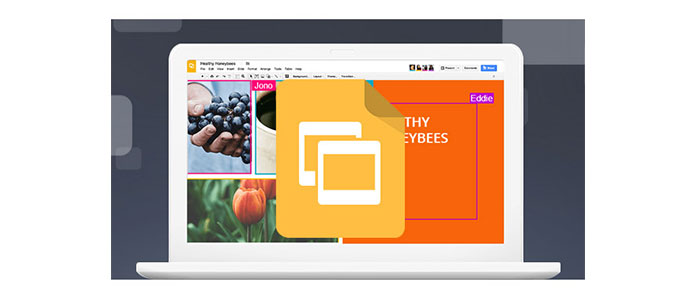
与Microsoft Office类似,Google还创建了其在线办公服务,Google Docs,Google Sheets,Google Slides等,这些服务类似于Microsoft Docs,Excel和PowerPoint。 这三个应用程序既可以作为Web应用程序使用,也可以作为Android和iOS的移动应用程序使用。 Google幻灯片是一种演示服务,是Google云端硬盘服务的一部分,并允许创建类似于Microsoft PowerPoint的基于Web的演示。
Google幻灯片演示文稿可让您在线创建PowerPoint演示文稿。
1在MyCAD中点击 软件更新 https://www.google.com/intl/en/slides/about/,请点击“转到Google幻灯片”>登录您的Google帐户。
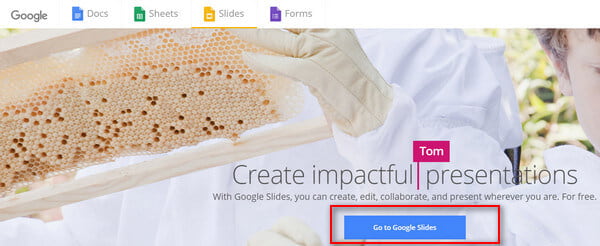
2单击第一个“空白”图像,这意味着您只想制作没有任何模板或主题的简单PowerPoint演示文稿。
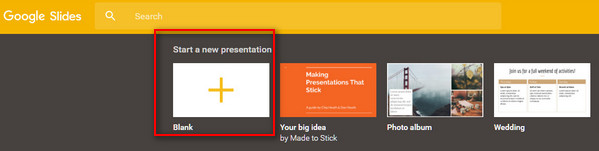
3在这里您可以看到类似于PowerPoint的界面,可以添加内容。 单击左侧的第一个加号按钮以添加新幻灯片。
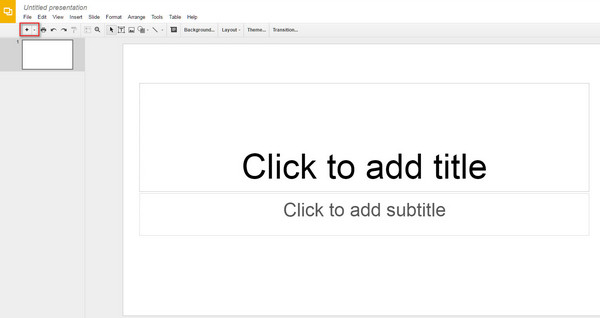
4制作完幻灯片后,单击“文件”>“下载为”>选择一个选项以将幻灯片演示文稿另存为计算机上的Microsoft PowerPoint(.pptx),PDF,JPEG图像等。
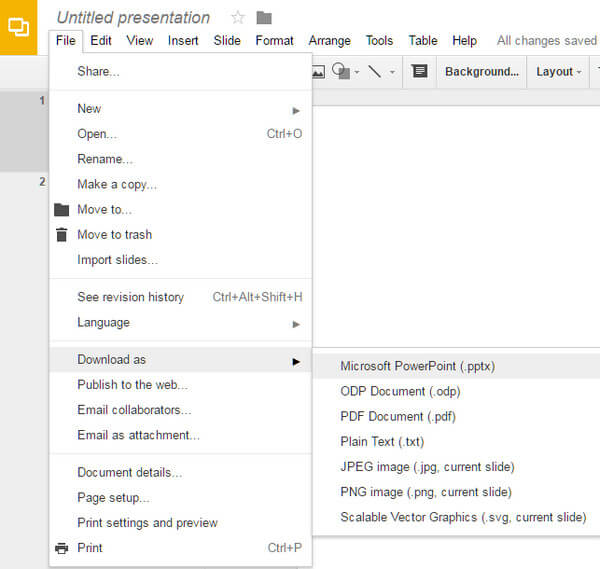
5要添加 幻灯片音乐 到Google幻灯片? 只需单击“插入”>“图像”以添加音乐播放图像,然后单击“插入”>“链接”以复制音乐链接,单击“应用”以保存更改。 当您要在制作幻灯片演示文稿时播放声音时,可以通过单击此图像来触发音乐。
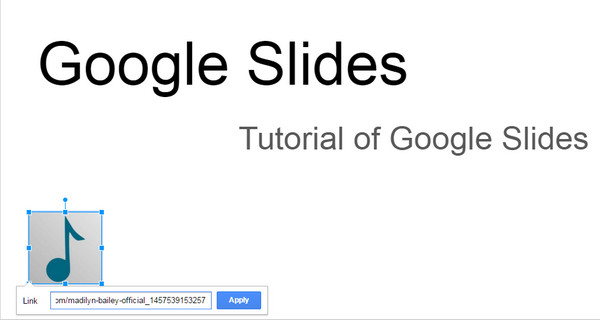
在此,Google幻灯片与Microsoft PowerPoint兼容,因此您也可以将PowerPoint文件导入幻灯片。 单击“文件”>“导入幻灯片”以.pptx上传PowerPoint文件,然后他们下载整个幻灯片以将Google幻灯片转换为PowerPoint或将PowerPoint转换为Google幻灯片。
制作自己的Google幻灯片演示文稿时,您不能错过的幻灯片效果是“主题”,“背景”,“布局”和“过渡”。
您可以在此处自定义颜色或添加图像以使幻灯片页面成为背景。
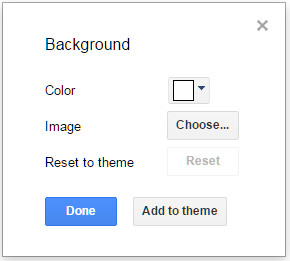
单击“布局”以选择标题幻灯片,标题和正文,或一栏文字,等等。
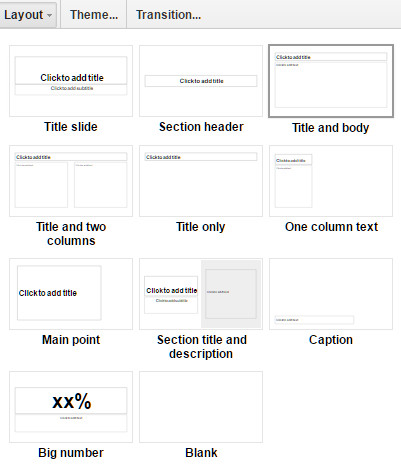
Google幻灯片主题为您提供了各种丰富多彩的设计,以打动用户。 您可以使用其内置的幻灯片主题,也可以从计算机导入主题。
Google Transition将显示过渡效果。 您可以使用淡入淡出动画,也可以使用从右到右或翻转的动画。您还可以将速度设置为慢,中或快。 对于过渡,您可以将动画应用于所有幻灯片或仅应用于当前页面。
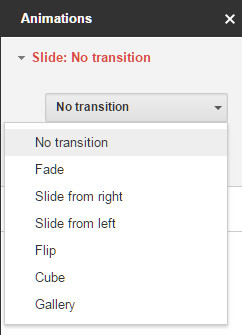
如果您认为空白幻灯片演示文稿太无聊,或者认为自定义幻灯片演示文稿有些麻烦,则可以使用Google幻灯片模板来帮助您。
在第1部分的第2步中,您不需要添加“空白”,而是选择正确的图像以使用其模板。 模板分为个人,工作和教育。 选择其中之一。
在这里,您只需要修改模板中的单词或某些图像。 布局,背景等也井井有条,供您参考。
当然,如果您不喜欢模板,则可以自己进行更改。
制作完整个Google幻灯片演示文稿后,您可以通过单击右上角的“呈现”按钮来播放预览效果。 或单击“视图”>“当前”,或单击“ Ctrl + F5”的热键进行播放,然后单击“ Esc”完成幻灯片演示文稿。 如果您将幻灯片演示文稿下载到计算机,也可以使用 PowerPoint查看器 进行演示。
到目前为止,Google PowerPoint的教程-Google幻灯片已在此处共享。 您可以自己尝试。
当然,Google幻灯片不是唯一可以帮助您创建幻灯片的应用。 您可以在这里查看更多信息 最好的幻灯片软件.